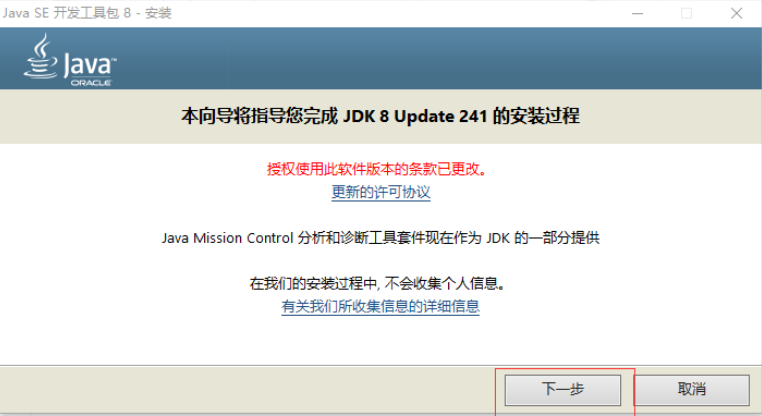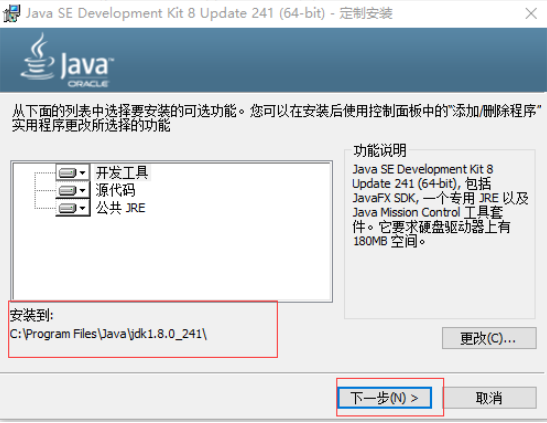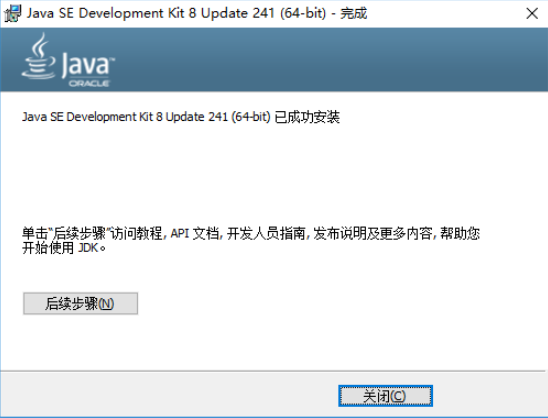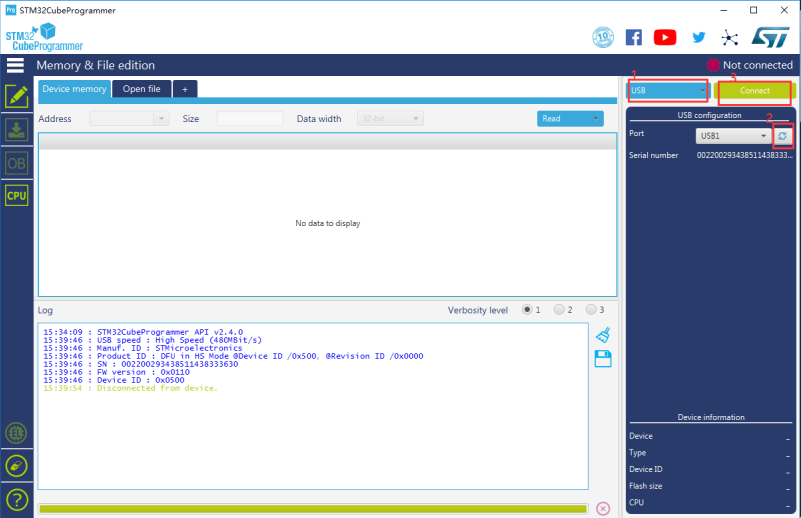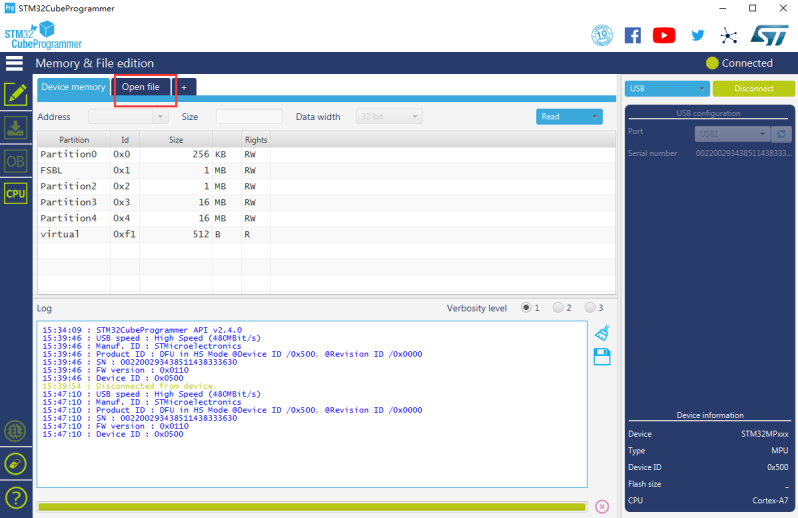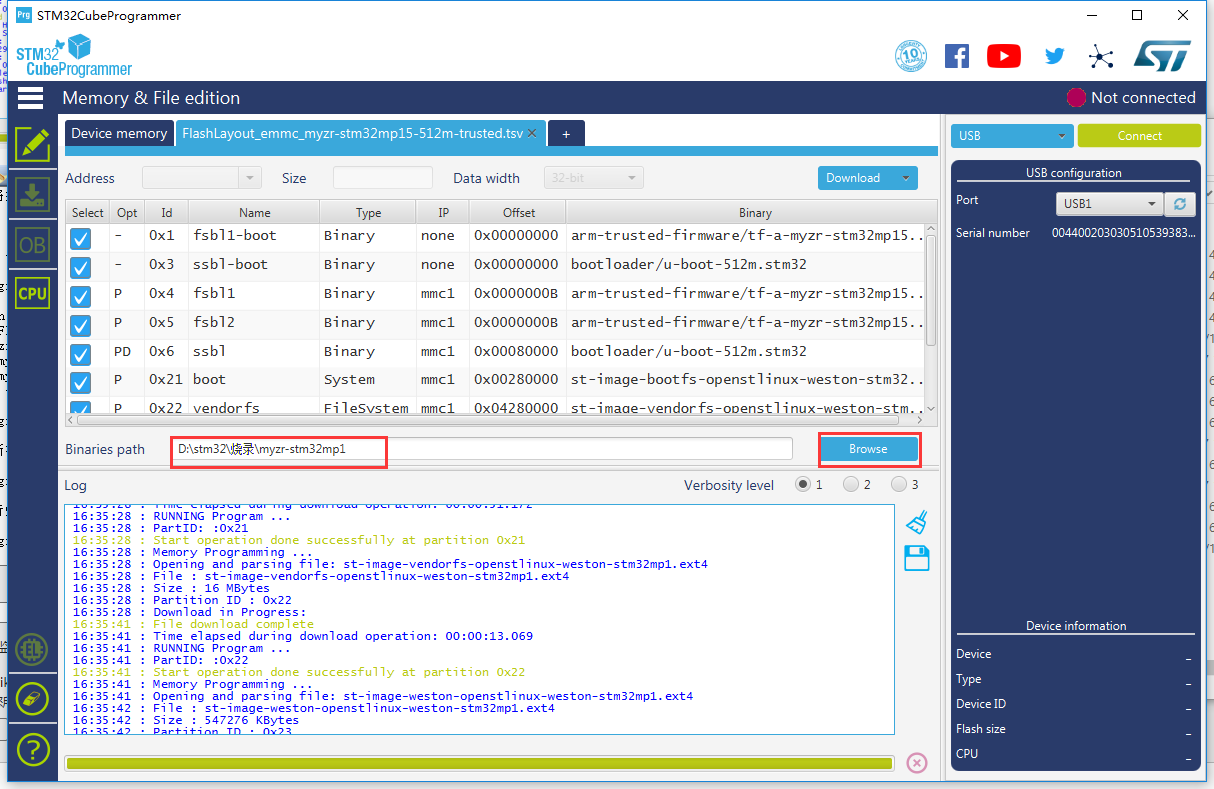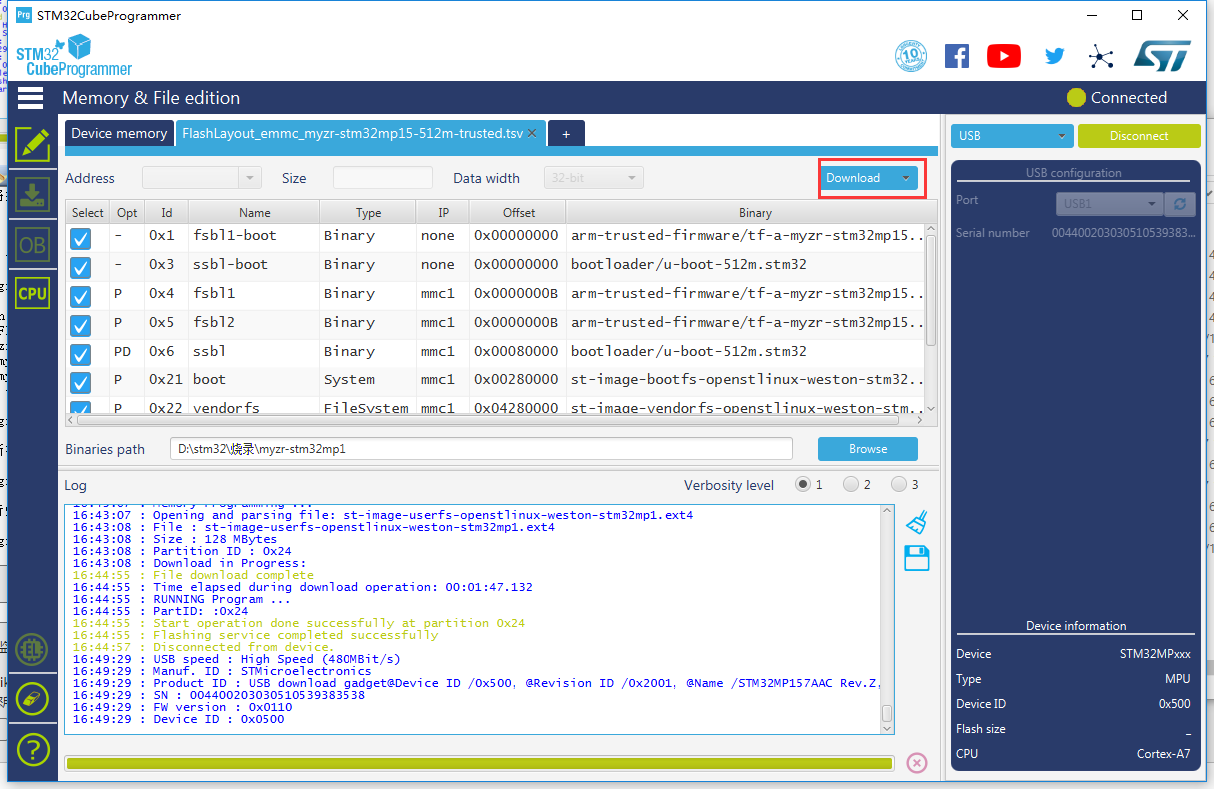“STM32CubeProgrammer 烧录手册”的版本间的差异
| 第1行: | 第1行: | ||
## STM32CubeProgrammer烧写 | ## STM32CubeProgrammer烧写 | ||
| − | STM32CubeProgrammer是ST官网自带的烧录工具,可以在我们提供的网盘上进行下载 | + | STM32CubeProgrammer是ST官网自带的烧录工具,可以在我们提供的网盘上进行下载 。网盘目录在01_烧录,将整个文件夹进行下载。 |
#### 下载和安装 | #### 下载和安装 | ||
| − | 1. | + | 1.下载好后,在01_烧录->stm32Cubeprog目录下有一个压缩包和jdk,将压缩包解压,可以得到一个文件夹,一个exe文件和一个linux文件。 |
2.先安装jdk-8u241-windows-x64.exe | 2.先安装jdk-8u241-windows-x64.exe | ||
| 第48行: | 第48行: | ||
#### 烧录 | #### 烧录 | ||
| − | 1. | + | 1.进入01_烧录->myzr-stm32mp1目录,将openstlinux-Release.xxx.rar压缩包进行解压(xxx为版本日期)。 |
| − | 2. | + | 2.双击桌面STM32CubeProgrammer程序 |
| − | 3. | + | 3.开发板连接烧录线,将拨码开关拨到烧录模式 |
| − | 4.按下图所示进行配置:先选择USB接口,再点击刷新(如果刷新不出USB Port按一下开发板复位按键),最后点击连接Connect。<br/> | + | 4.接上电源开发板上电 |
| + | |||
| + | 5.按下图所示进行配置:先选择USB接口,再点击刷新(如果刷新不出USB Port按一下开发板复位按键),最后点击连接Connect。<br/> | ||
[[文件:STM32CubeProgrammer 10.png]] | [[文件:STM32CubeProgrammer 10.png]] | ||
| − | + | 6.连接成功后,点击Open file选择FlashLayout文件 (FlashLayout文件在烧录目录->myzr-stm32mp1->flashlayout_st-image-weston->trusted)。 | |
有四个FlashLayout(**FlashLayout_emmc_myzr-stm32mp15-256m-trusted.tsv** | 有四个FlashLayout(**FlashLayout_emmc_myzr-stm32mp15-256m-trusted.tsv** | ||
**FlashLayout_emmc_myzr-stm32mp15-512m-trusted.tsv** | **FlashLayout_emmc_myzr-stm32mp15-512m-trusted.tsv** | ||
| 第67行: | 第69行: | ||
[[文件:STM32CubeProgrammer 11.png]] | [[文件:STM32CubeProgrammer 11.png]] | ||
| − | + | 7.点击Browse选择镜像所在根目录,如我的是在**D:\stm32\烧录\myzr-stm32mp1** | |
<br/> | <br/> | ||
[[文件:STM32CubeProgrammer 14.png]] | [[文件:STM32CubeProgrammer 14.png]] | ||
| − | + | 8.点击Download按键进行烧录<br/> | |
[[文件:STM32CubeProgrammer 15.png]] | [[文件:STM32CubeProgrammer 15.png]] | ||
2021年5月19日 (三) 13:53的最新版本
STM32CubeProgrammer烧写
STM32CubeProgrammer是ST官网自带的烧录工具,可以在我们提供的网盘上进行下载 。网盘目录在01_烧录,将整个文件夹进行下载。
下载和安装
1.下载好后,在01_烧录->stm32Cubeprog目录下有一个压缩包和jdk,将压缩包解压,可以得到一个文件夹,一个exe文件和一个linux文件。
2.先安装jdk-8u241-windows-x64.exe
3.安装SetupSTM32CubeProgrammer-2.4.0.exe
- 双击SetupSTM32CubeProgrammer-2.4.0.exe,点击next
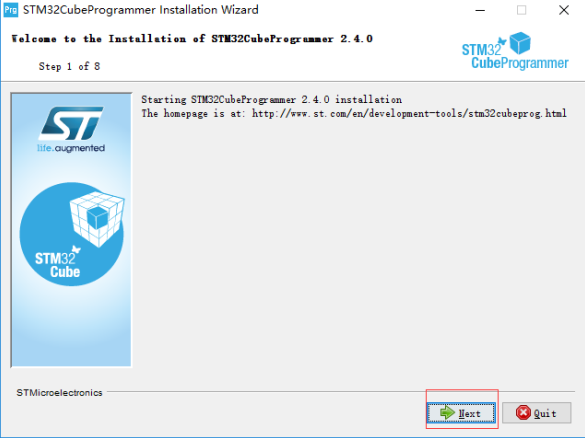
- 点击next->next->I accept....->next直到安装目录,安装目录默认(注意不能带有中文路径)。
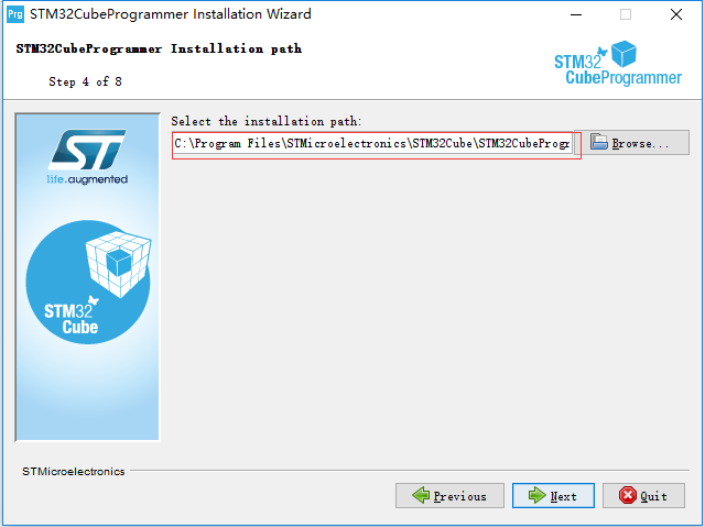
- 默认配置项
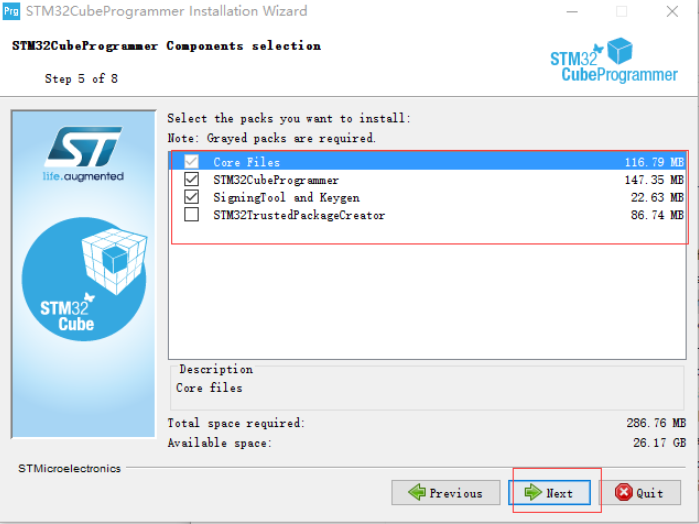
- 弹出另一个窗口,点击下一步继续安装,点击完成,再回到stm32CubeProgrammer窗口点击next。
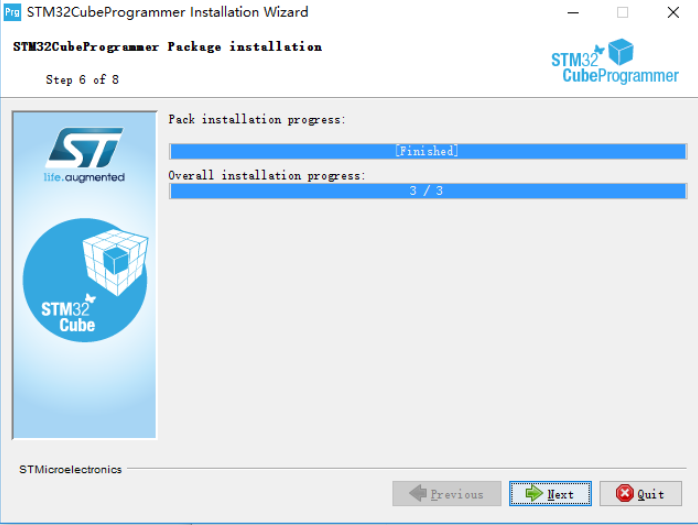
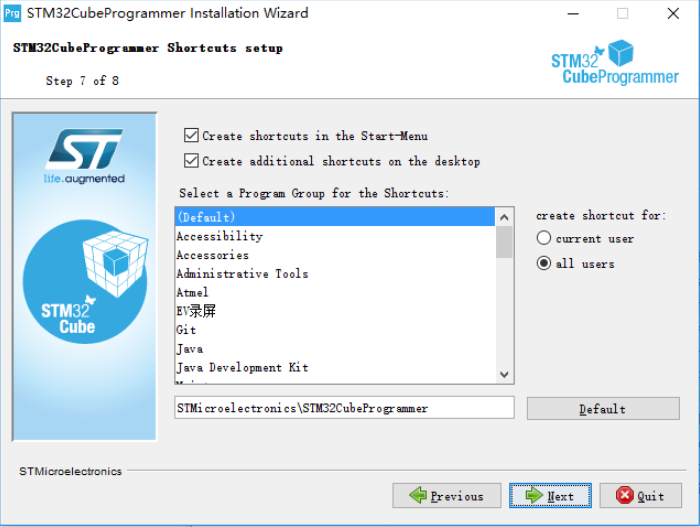
- 点击Done完成安装
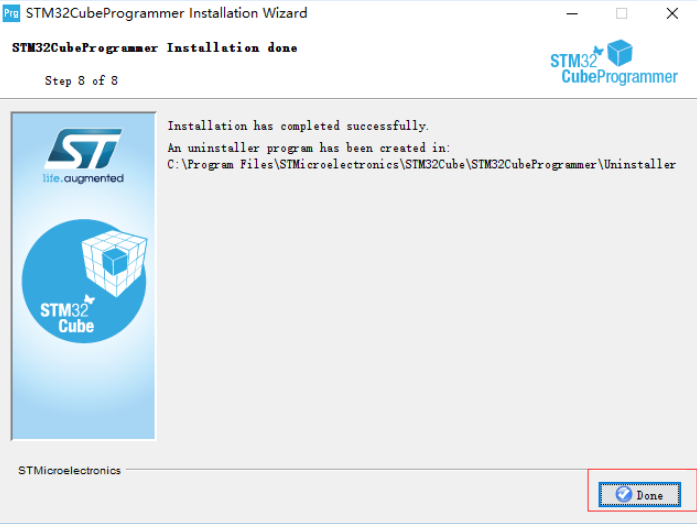
烧录
1.进入01_烧录->myzr-stm32mp1目录,将openstlinux-Release.xxx.rar压缩包进行解压(xxx为版本日期)。
2.双击桌面STM32CubeProgrammer程序
3.开发板连接烧录线,将拨码开关拨到烧录模式
4.接上电源开发板上电
5.按下图所示进行配置:先选择USB接口,再点击刷新(如果刷新不出USB Port按一下开发板复位按键),最后点击连接Connect。
6.连接成功后,点击Open file选择FlashLayout文件 (FlashLayout文件在烧录目录->myzr-stm32mp1->flashlayout_st-image-weston->trusted)。
有四个FlashLayout(FlashLayout_emmc_myzr-stm32mp15-256m-trusted.tsv
FlashLayout_emmc_myzr-stm32mp15-512m-trusted.tsv
FlashLayout_sdcard_myzr-stm32mp15-256m-trusted.tsv
FlashLayout_sdcard_myzr-stm32mp15-512m-trusted.tsv)
根据自己的开发板选择。
7.点击Browse选择镜像所在根目录,如我的是在D:\stm32\烧录\myzr-stm32mp1
8.点击Download按键进行烧录